
Googleでもっと効率よく検索したい!

Google URL https://www.google.co.jp/
今の時代では、Google検索で調べ事をするのが一般的です。
ただ本当に欲しい情報ってなかなか見つからないですよね。
検索結果が何十万、何百万とヒットしたら、
「この中から探さないといけないのか・・」と気が滅入ってしまいます。
特に社労士業は、ほぼ毎日Google検索で調べ事をしていて、
サイトを開いては閉じ、開いては閉じの連続です。(^^;)
もっと効率的に検索できないものかと、本屋で調べていたところ、
私が知らなかったGoogle検索の方法がありましたよ!
さっそく家に帰って、実践してみたところ、
「これは使える!」というものが3つありました。
今回はそれをご紹介させていただきたいと思います。
①ファイルの種類を限定して検索する
キーワードに対応した特定形式のファイルを検索することが可能です。
キーワードの後にスペースを入れて、
続けて「filetype:○○(ファイルの拡張子)」を入れます。
例えば、
「持続化補助金 filetype:pdf」と検索すれば、
持続化補助金に関するPDFファイルだけが検索結果に表示されます。
イメージ図↓
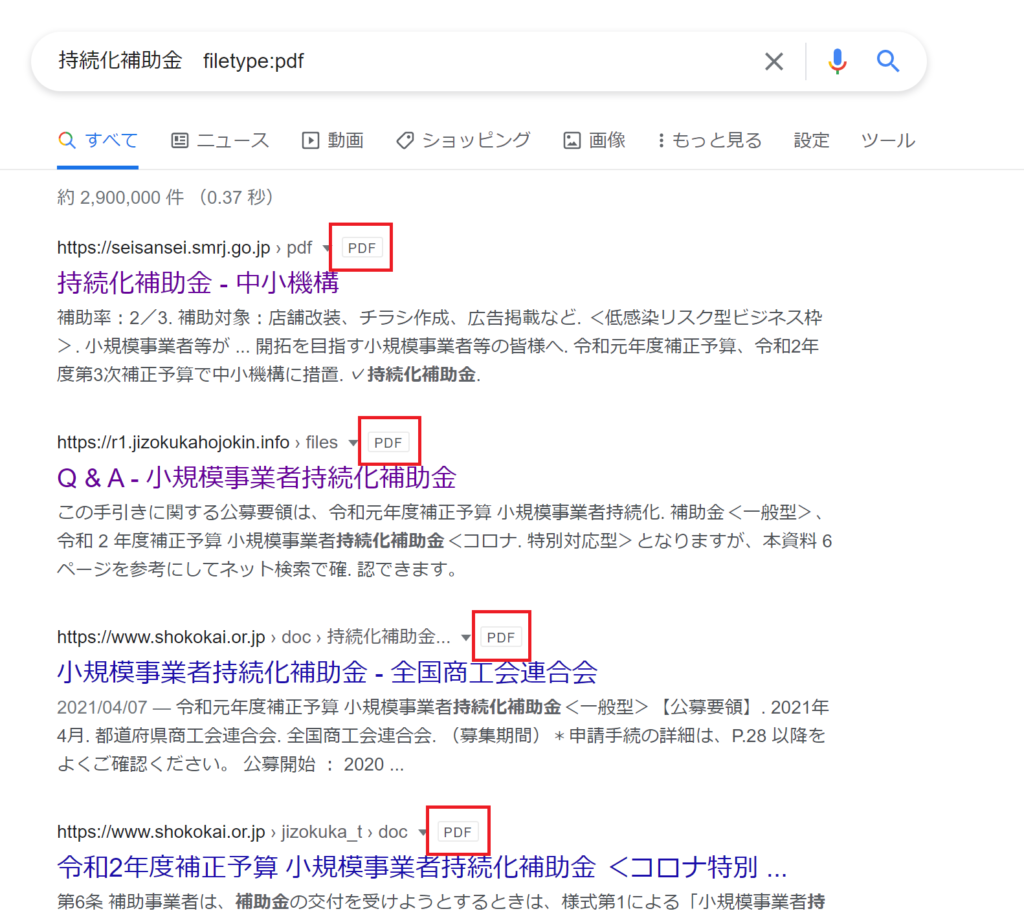
ファイルの種類としては他にも、
ワードなら「doc(docx)」、エクセルなら「xls(xlsx)」があります。
ぜひこれらでも試してみてください。

この検索はテンプレート資料を探す際に便利です。
ただし、最新のファイルかどうかはしっかりと確認しましょう。
②特定サイト内をキーワード検索する
気に入ったホームページを見つけたとして、
そのホームページ内だけでキーワード検索をすることができます。
キーワードの後にスペースを入れて、
続けて「site:○○(URL)」を入れます。
例えば
「商工会議所 site:https://wave-sr.net/」と検索すれば、
私のホームページ内の『商工会議所』の記事が出てくるということです。
イメージ図↓
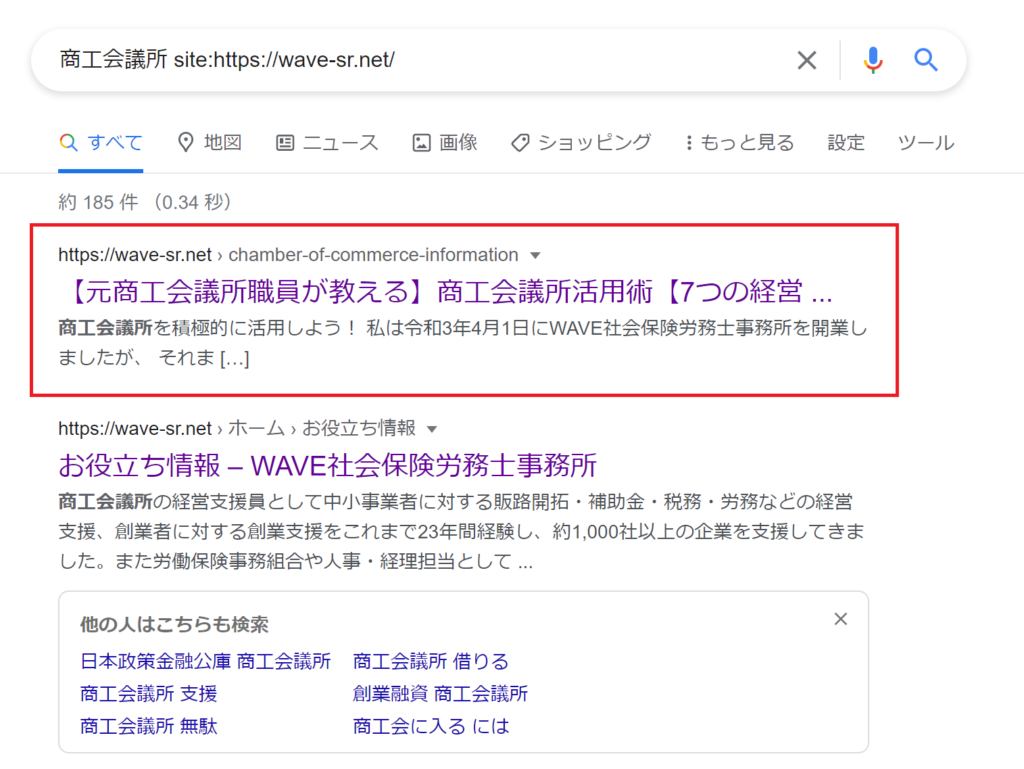
これはホームページを作ったときに、
そのホームページがちゃんと検索でヒットするようになっているかどうかを調べるときにも使えます。

私も何度も使っている検索方法です。
③記憶が曖昧なキーワードで検索する
検索キーワードの一部を覚えていなくても、
わからない部分に*(アスタリスク)を入れて検索することができます。
例えば、
「『一時支援金』の後に、新しく支援金ができたって聞いたけど、何だったかな?」
となったとします。
そんな時は「*支援金」と検索してみましょう。
イメージ図↓
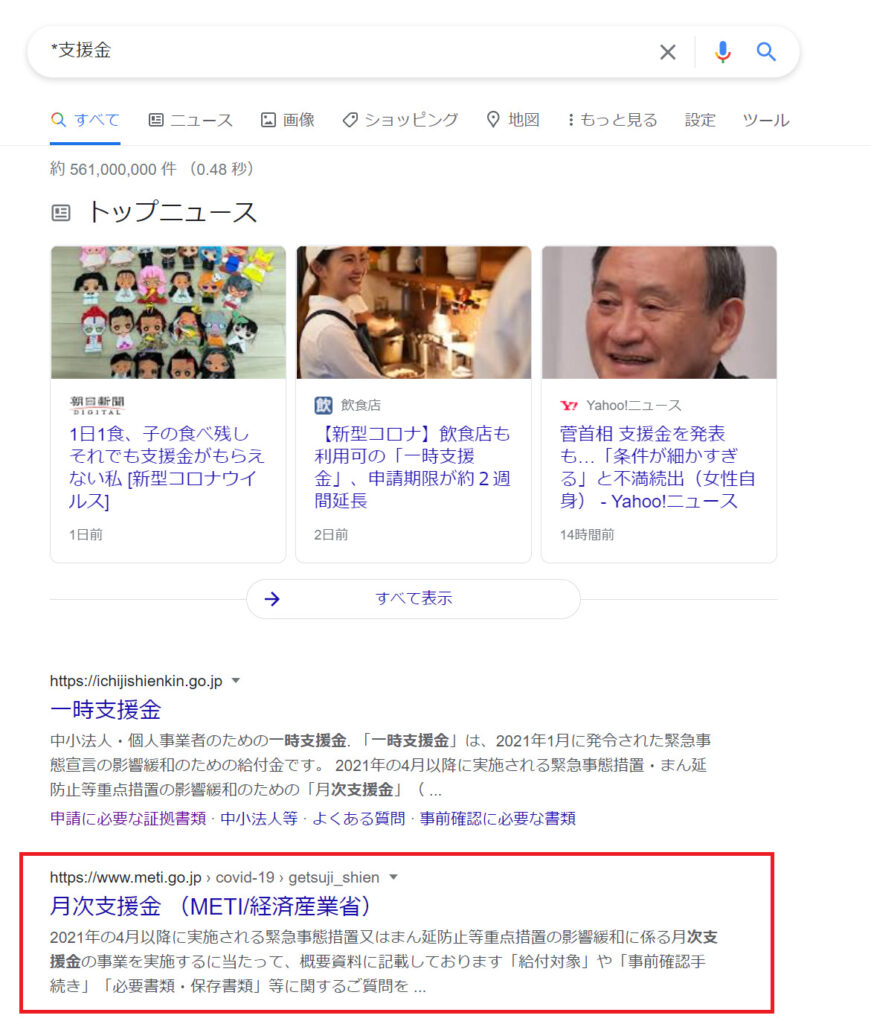
最初の方には『一時支援金』が出てきますが、
後の方に『月次支援金』が出てきました!
さすがにキーワードを見れば、思い出すことでしょう。

今後もお世話になりそうな検索方法です(笑)
まとめ
いかがでしたでしょうか。
ちなみに私はどんな場面に使うかというと、
①のファイルタイプ検索は、『補助金・助成金などの情報収集』
②のサイト内検索は、『自分のホームページの管理』
③のアスタリスク検索は、『思い出したい施策があるとき』
という感じですね。
もしもこの記事で初めて知った!という方がいらっしゃいましたら、
ぜひ試しに使ってみてください!
公開日:2021年5月31日
